Shaxda tusmada
Waxaa laga yaabaa inaad haysato xog ururin midab leh oo aad jeclaan lahayd inaad isticmaasho midabka unugga si aad ula shaqeyso qaacidada Excel. Excel wuxuu leeyahay qaabab badan oo cajiib ah oo lagu qoro oo lagu akhriyo xogta laga soo qaaday xogta Qaar ka mid ah waa COUNT , SUBTOTAL , HADDII , iyo wixii la mid ah. Mar labaad, waxaad sidoo kale isticmaali kartaa VBA macros si aad u dhisto qaabab cusub iyadoo loo eegayo shuruudaha aad codsan karto midabada unugyada kala duwan. Maqaalkani wuxuu sharxi doonaa 5 tusaale oo ah Formula Excel oo ku salaysan midabka unugga oo leh sawirro sax ah.
> Download Buug-shaqeedka Dhaqanka >
Waxaad ka soo dejisan kartaa buug-shaqeedka tababarka halkan.
> Formula ku salaysan Midabka Unug. si loo sharaxo hababka >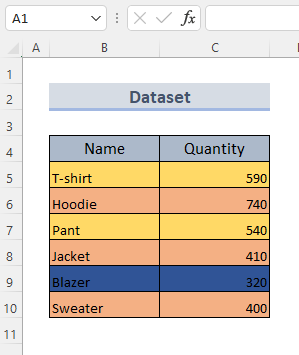 >>>> >Waxaan arki karnaa in xog-ururinta ay leedahay laba tiir oo kala ah Magaca iyo Tirada . Waxaa jira 3 midab oo kala duwan oo safafka ah. Waxaan adeegsan doonaa qaabab kala duwan oo Excel ah sida SUMIF , SUBTOTAL , IF , iyo howlaha isticmaale-qeexay anagoo adeegsanayna VBA macros ee 5ta tusaale soo socda. Haddaba, annagoo aan dib u dhigin, aan u boodno doodda ugu weyn.
>>>> >Waxaan arki karnaa in xog-ururinta ay leedahay laba tiir oo kala ah Magaca iyo Tirada . Waxaa jira 3 midab oo kala duwan oo safafka ah. Waxaan adeegsan doonaa qaabab kala duwan oo Excel ah sida SUMIF , SUBTOTAL , IF , iyo howlaha isticmaale-qeexay anagoo adeegsanayna VBA macros ee 5ta tusaale soo socda. Haddaba, annagoo aan dib u dhigin, aan u boodno doodda ugu weyn. 1. Excel SUBTOTAL Formula with Cell Color
Si loo dabaqo qaacidada Excel SUBTOTAL si loo tiriyo loona helo. wadarta qiimaha lagu sifeeyay midabka.
>Raac tillaabooyinka hoose ee habkan. > C6qor kuwan soo socdaformula si aad u hesho Tirintaee alaabta ku jirta liiska:>>>>> =SUBTOTAL(102,C5:C10)>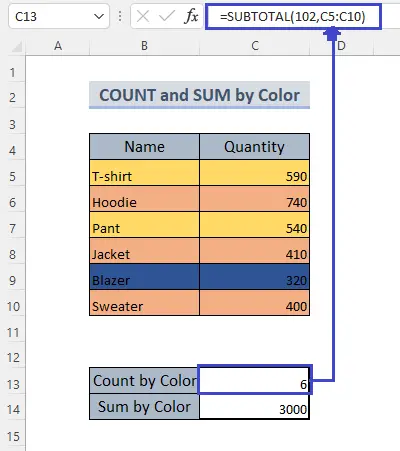 >
> =SUBTOTAL(102,C5:C10)>
sidoo kale isticmaal SUBTOTALqaacidada ujeeddooyin koobid. Aan aragno- >>Si aad u heshid Sum tirada alaabta, ku qor caanaha soo socda Cell C14 : >14> >
- Hadda, dooro kaydka xogta >
- Laga bilaabo Hoyga tabka, ka dooro Shaandhee gudaha Kala sooc & Shaandhee liiska hoos-u-dhaca
- Menu-hoos-hoosaadka dhinaceed ayaa furmi doona. Halkaa ka dooro Ka shaandhayso Midabka . > Hadda, dooro midabka aad rabto inaad shaandhayso. >
- Dabadeed dhagsii OK . >
- laga bilaabo Formulas tab, dooro Qeex Magaca . >
- Sanduuq ayaa soo bixi doona. Ku qor magac (xaaladdan waxaan ku qornay Lambarka ) gudaha Magaca: qeybta.
- gudaha waxaa loola jeedaa: ku qor qaacidada soo socota:
- Intaa ka dib, dhagsii OK . >14>>
- Haddii wax walba u muuqdaan ok, ka dib dhagsii Xir .
- Marka laga reebo kaydka xogta qaado tiirka oo Cell D5 ku qor qaacidada: > 14> >
- Riix Geli oo ku jiid kan addoo isticmaalaya buuxinta gacanta oo u gudub tiirarka intiisa kale.<13
- Qayb cusub, ( G5<) 2>) ku qor qaacidadan:
- Riix Geli . >
- Ujiid qabta-buuxinta summada hel natiijada xogta inteeda kale >>
- > Sida Unug loogu Buuxiyo Midab ku salaysan Boqolleyda Excel (6 Hababka) > > 12> Sida loo iftiimiyo Unugyada ku salaysan qoraalka Excel (2 Hababka) >
- > in Excel (5 Hababka) >
- > Sida kor ilaa hoos loogu iftiimin karo Excel (5 Hababka) > 14>
- kadib, taabo Geli si loo jiido natiijada inta ka hartay kiisaska. >
- Tani waxay furi doontaa VBA Macro daaqada. Dooro xaashida >
- laga bilaabo Geli tab guji Module .
- Daaqadda Guud ayaa furmi doonta. >
- > Nuqul iyo Paste koodka soo socda daaqada Guud >
=SUBTOTAL(109,C5:C10) > 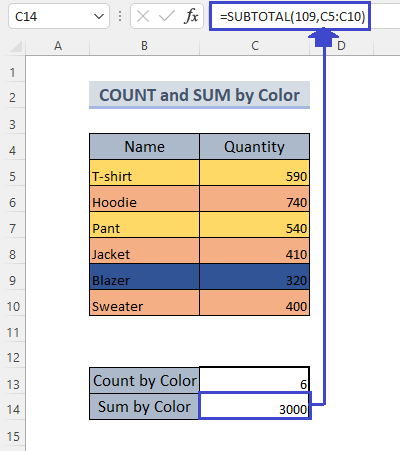 > >
> > > 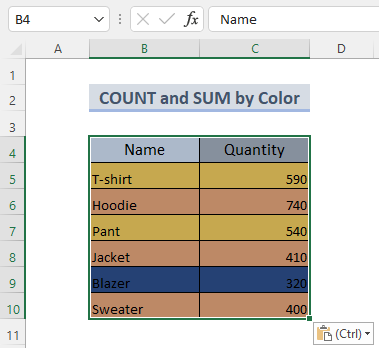 >
>
- >
> 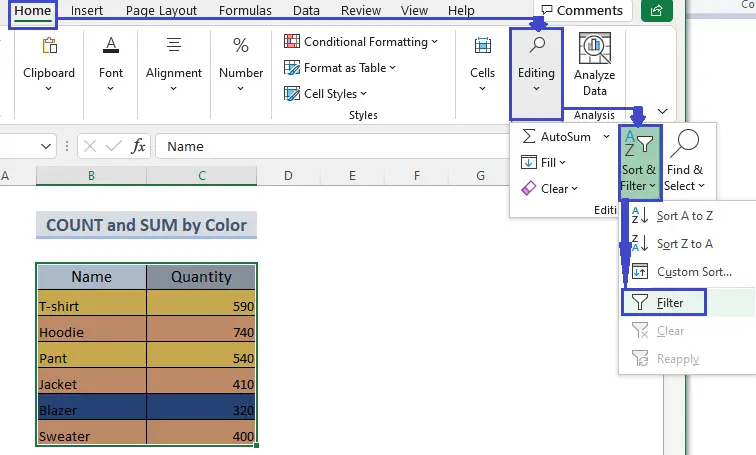 >
>
Waxaad ka heli doontaa laba fallaadho ee tiirarka xogta.
<0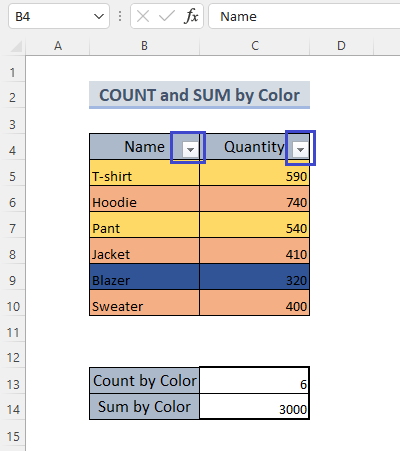 >
> - > Dhag sii fallaadha calaamada tiirka Magaca . >
> 
- >
Waxay tusi doontaa xogta la sifeeyay
Waxaad ku ogaan kartaa isbeddellada qiyamka Ku tiri Midabka iyo Sum by Color ee sawirada hoose.
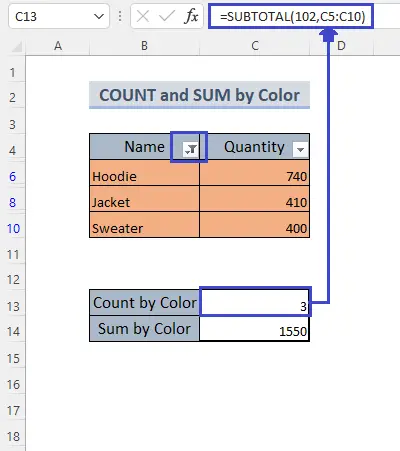 >
>
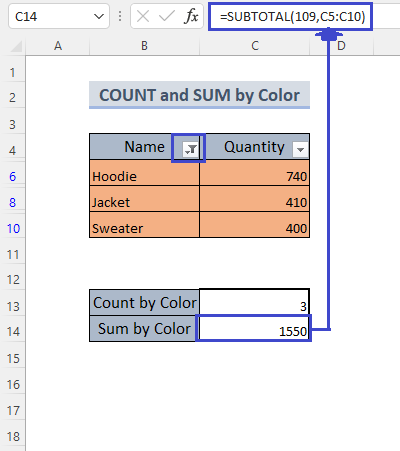 Natiijooyinku waxay muujinayaan tirinta iyo wadarta kaliya xogta la sifeeyay
Natiijooyinku waxay muujinayaan tirinta iyo wadarta kaliya xogta la sifeeyay 🔎 Sidee buu Formula-ku u shaqeeyaa?
iyo ref1 . In the function_name waxay qaadanaysaa 102 si loo tiriyo tirada xogta iyo 109 in la soo celiyo wadarta tirada.
>📌 Natiijadu bilowga waxay muujinaysaa dhammaanxogta ku jirta xadka. Si kastaba ha ahaatee, labada sawir ee ugu dambeeya waxay muujinayaan natiijada unugyada la shaandheeyay oo keliya.
Wax ka badan ka akhri: Midabka unugga Excel: ku dar, tafatir, isticmaal & Ka saar >
> 2. Excel COUNTIF iyo SUMIF Formula midabka unugga2.1 COUNTIF Formula leh Midabka unugyada
> Hadda, haddii aad rabto inaad dalbato COUNTIF Qaabka midabka unugga waxaad u baahan tahay inaad raacdo tillaabooyinka hoose. > Tallaabooyinka:- >
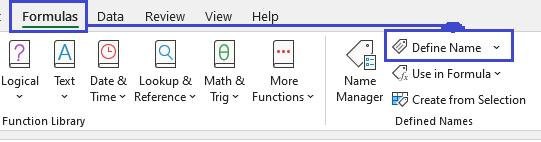
=GET.CELL(38,'2. COUNTIF and SUMIF'!$C14) > 26>
Waxay ku tusi doontaa sanduuqa Maamulaha Magaca
- >

- >
=NumberColor
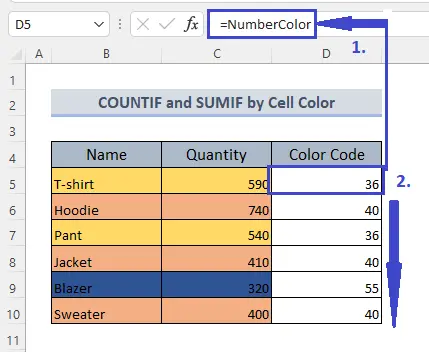
Waxaad heli doontaa koodka dhammaan midabada ku jira kaydka xogta
> =COUNTIF(D5:D10,$D$5) 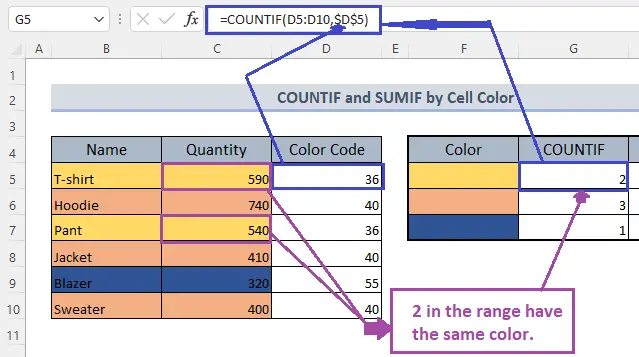
In G6 unugga ,
> =COUNTIF(D5:D10,$D$6) > 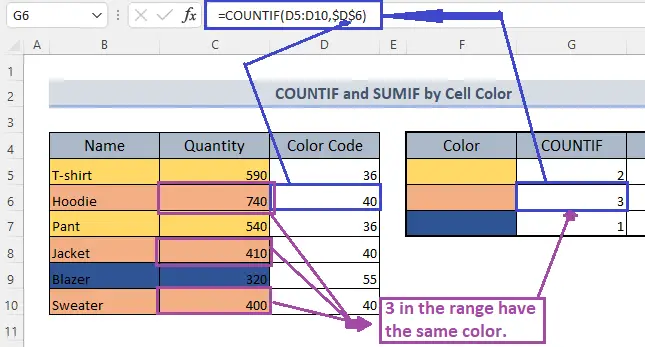 > Gudaha G7 unugga , > >>
> Gudaha G7 unugga , > >> =COUNTIF(D5:D10,$D$9) 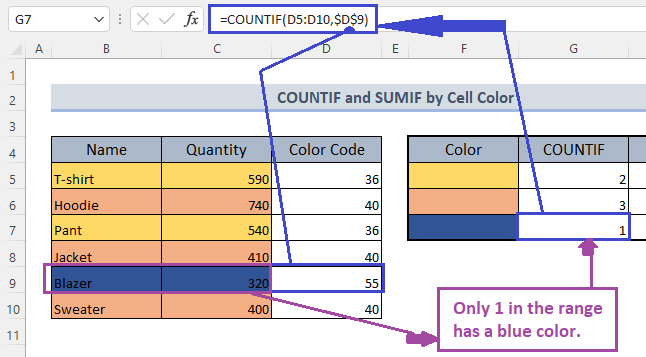
Waxaad arki doontaa natiijada sida sawirada kore ka muuqata. Si kastaba ha ahaatee,Waxaad sidoo kale qori kartaa isku darka ama, tixraaca unugga qaraabada ee unug kasta oo ka mid ah unugyada qaacidada oo si fudud u jiid hoos si aad natiijada u hesho.
> 23> 2.2 SUMIF Formula Midabka unugga lehTallaabooyinka: >
>Ku qor qaacidada soo socota Cell H5 : > > =SUMIF(D5:D10,$D$5,C5:C10) 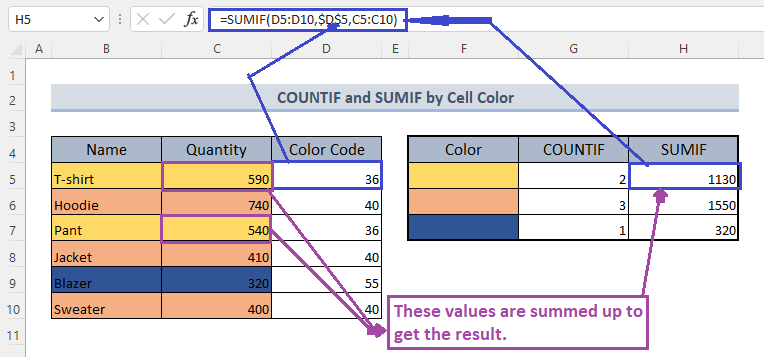 > Si la mid ah Cell H6 , > > 1>
> Si la mid ah Cell H6 , > > 1> =SUMIF(D5:D10,$D$6,C5:C10) > 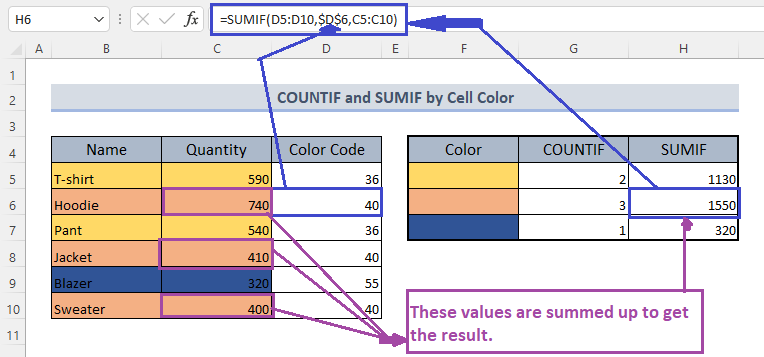 < < ] ], ወደ ወደ,, ahaa,,,, ] U fiirfiir, ee sawirada kor si aad u aragto, sida natiijada loo helo.
< < ] ], ወደ ወደ,, ahaa,,,, ] U fiirfiir, ee sawirada kor si aad u aragto, sida natiijada loo helo. 🔎 Sidee buu u shaqeeyaa habraaca foomamka? >
waxay qaadataa 38 inay soo celiso code midabka iyo tixraaca unugga kaas oo koodhka uu soo celin doono. > magaca " Lambarka Lambarka " ee lagu horgaray calaamad siman ayaa heli doona code-ka midabada unugga tixraaca.> iyo SUMIF formula si loo helo tirada iyo wadarta tirada xogta ee col ama shuruudaha code.
Read More Formula by Color Cell
Hadda, aynu nidhaahno waxaanu ku leenahay qiimo isku mid ah gabalkii alaabta sida hoodies , jaakadaha , iyo s 1>weaters
.Haddii aad rabto in aad xisaabiso wadarta qiimaha tirada guud ee alaabtan, waxaan isticmaali karnaa HADDII formula.
Waxaad raaci kartaa tillaabooyinka si aad u codsato HADII halkan.
> Tallaabooyinka: > >- > Waxaan horey u abuurnay NumberColor annagoo adeegsanayna Qeex Magaca waxaana u isticmaalnay si aan u helno codes midab leh (fiiri habka 2) >Tiirka cusub, ku qor qaacidada Cell E5 : >14 >
=IF(NumberColor=40,C5*$C$13,0) >
> 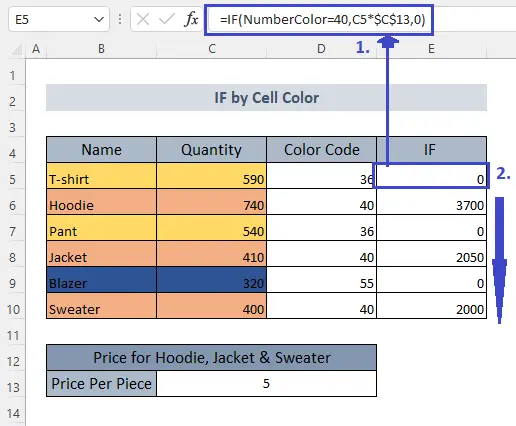 >
>
Waxaad ogaan kartaa inay muujisay qiimaha kaliya ee alaabooyinka leh midabka isku midka ah ee leh koodka midabka 40 halka eber ( 0 ) inta soo hartay.
0> formula waxa ay qaadataa Nambar Midabka in ay la mid noqoto 40 .>5 ). Haddii kale, waxay tusi doontaa 0 .
>Wax badan ka akhri
Akhris la mid ah >
>- >
Midabka
Anoo isticmaalaya koodka Midabka, waxaanu sidoo kale dabaqi karnaa SUMIFS formula.
Taas, waxaad u baahan tahay inaadraac tillaabooyinka hoose:
> =SUMIFS($C$5:$C$10,$D$5:$D$10,$D5) > >
 >
> SUMIFS qaacidada waxay qaadataa wadarta guud C5:C10 sida tixraacyo dhammaystiran oo qiyaas ah. Marka xigta, waxay qaadanaysaa tirada code-ka midabka kaas oo sidoo kale ah qaab tixraac ah.
> Xaaladdan oo kale, tiirka kaliya ayaa ku jira qaab tixraaceed buuxa halka safku ay yihiin qaab tixraaceed qaraabo ah. Waa sababta oo ah waxay jiidi doontaa buuxi gacanta calaamadda inta ka hadhsan tiirka adoo beddelaya nambarada safka sida loogu baahdo Ku muuji Unugyada Excel iyadoo lagu saleynayo Qiimaha (9 Hababka) >5. Excel VBA Macro ilaa Qaabka Excel ee Midabka Unug
Waxaa intaa dheer, VBA Macro waxay noqon kartaa Qalab cajiib ah oo lagu dabaqo qaacidooyinka sare ee midabka unugga
Aan u kala qaadno habkan laba qaybood si ay ugu habboonaato fahamka.
Qaabka hoose ee ugu horreeya wuxuu isticmaali doonaa koodka si uu u helo code-ka midabka. ka dibna ku dabaq si ay u dabaqaan COUNTIF iyo SUMIF qaacidooyinka
> Xusuusin: VBA Macro ma aqoonsan karno midabada la midka ah sidaas darteed annagu wax ka beddelka xogtayada lehMidabo kala duwan >
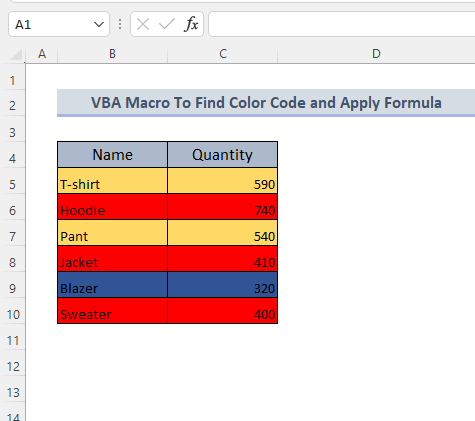
Saddexda midab ee kala duwan waa casaan, buluug, iyo bunni. Hadda aan aragno sida aan u isticmaali karno VBA Macro si aan ugu dabaqno qaacidada Excel ee midabka unugga.
> 5.1 VBA Macro si aad u hesho Koodhka Midabka >Si aad u hesho koodhka midabka adoo isticmaalaya VBA Macro oo isticmaal qaacidooyinka Excel, waa inaan raacnaa tillaabooyinka hoose. > Tallaabooyinka: >- >Riix ALT+F11 ka kaaga kiiboodhka >
> 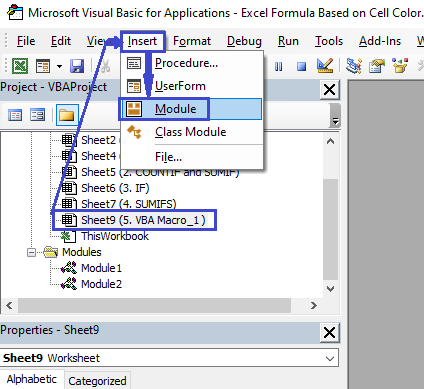 >>
>>
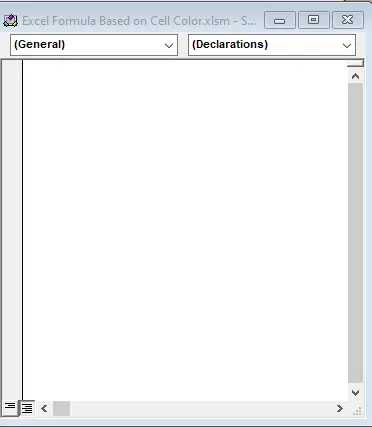
> Koodhka: >
8374
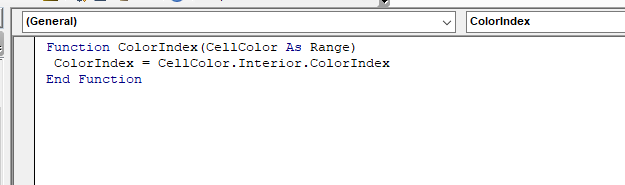 >
>
4808
- > Ku keydi faylka Excel Macro -Enabled Buug-shaqeedka daba-galka ah
- Riix Enter oo jiid addoo isticmaalaya buuxi gacanta si aad natiijada u hesho xogta inteeda kale. >
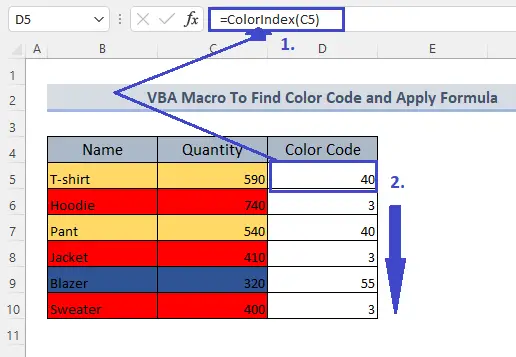 >
> - Hadda, tiir kale oo ku taal Cell E5, waa inaad ku qortaa qaacidada hoose: >
=COUNTIF($D$5:$D$10,$D5) > > - Riix Geli oo jiid natiijada ilaa dhamaadka xogta> SUMIF, ku qor qaacidada hoos ku qoran Cell F5 :
=SUMIF($D$5:$D$10,$D5,$C$5:$C$10) > 45>
Kiiskan, waa inaad ku ogaataa wadarta adiga oo isticmaalaya koodka midabka.Si kastaba ha ahaatee, waxaad si toos ah u samayn kartaa wadarta adiga oo qoraya kood. Tan waxaa lagu sharxi doonaa hab-hoosaadka soo socda.
🔎 Sidee u Shaqeeyaa Habka Foomamka? > 3>
koodka iyo ilaalinta dooda sida tirada xogta. Isticmaalka tan waxaan helnaa codes-ka midabka
> qaacidada SUMIF si aad u hesho wadarta ku salaysan koodhka midabka > 5.2 VBA Macro to Sum > Waa inaad raacdaa tillaabooyinka soo socda si aad u hesho isu-geynta tirada oo isku midab ah si toos ah koodka> Tallaabooyinka:
>- > Waa inaad ALT+F11 ka riixdaa kiiboodhkaaga si aad u furto VBA Macro Daaqadda. > Mar labaad, waa inaad ka doorataa xaashidaada iyo Module ka Geli tab.
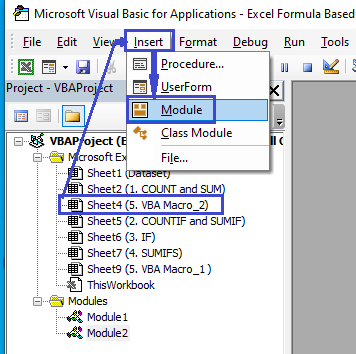 >
>
- Sida hab-hoosaadka sare, Guud ayaa furmi doona. Kadibna koobiyi oo ku dheji koodka soo socda gudaha Guud daaqada
> Code: >
>8470
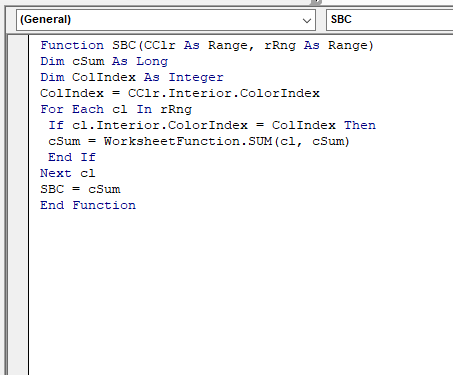
8501
- Marka xigta, fur xaashida shaqada. Gudaha Cell D5 , waa inaad ku qortaa qaacidada soo socota: > > >
- Riix Geli oo jiid natiijada adigoo isticmaalaya buuxi gacanta ilaa dhamaadka xadka xogta >
=SBC($C5,$C$5:$C$10) >
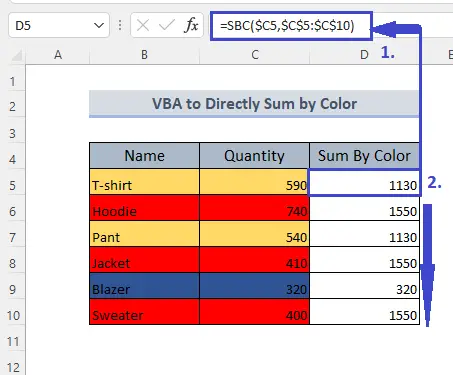 >
>
In ka badan Tusaalooyinka Fudud)

